4K Stogram
Условно-бесплатное приложение 4K Stogram – это полноценная программа для загрузки медиафайлов с Инстаграм, доступная на операционных системах Windows, Mac ОС и Linux. Для простого скачивания фотографий и видеоклипов платные функции не потребуются.
Особенность программы заключается в том, что она в автоматическом режиме начинает скачивать весь контент, который когда-либо был опубликован пользователем. Более того, 4K Stogram умеет проверять обновления и загружать новые посты через заданный промежуток времени. Сохранить фото и видео с Instagram на компьютер при помощи этого приложения достаточно просто:
- В поисковую строку в верхней части окна, впишите имя профиля, хэштег или выберите местоположение.
- Нажмите «Enter» на клавиатуре.
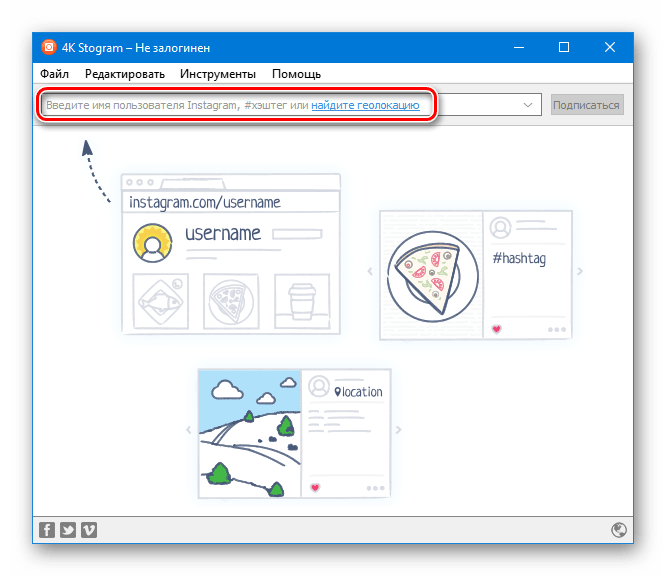
- Через несколько секунд программа автоматически начнет скачивание всех фото и видеоклипов из выбранного аккаунта на компьютер. Прервать процесс загрузки можно нажав на кнопку «Остановить обновление», в правом верхнем углу приложения.
- Чтобы открыть директорию с загруженными файлами, наведите курсор мыши на видео и нажмите на иконку с изображением папки.
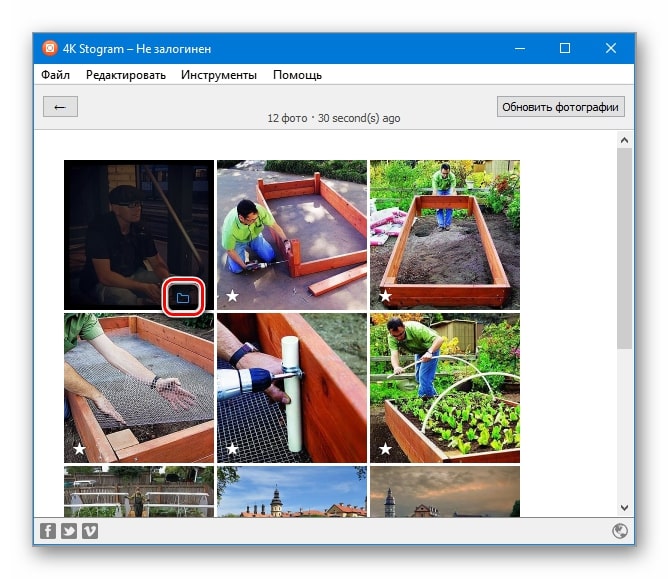
Удалять ненужные ролики и фото можно обычным способом, как любые другие файлы. Платная версия 4K Stogram способна автоматически скачивать и обновлять весь контент аккаунтов, на которые подписан пользователь. Регистрационный ключ стоит 10 €.
FastSave
FastSave — это приложение для смартфонов с операционной системой Android. Оно предлагает пользователю автоматически загружать видеоролики из Инстаграма, как только ссылка на клип будет скопирована в буфер обмена.
После установки программы из магазина Google Play проделайте следующее:
- Откройте приложение на устройстве.
- Активируйте сервис Fastsave, переведя переключатель в правое положение.
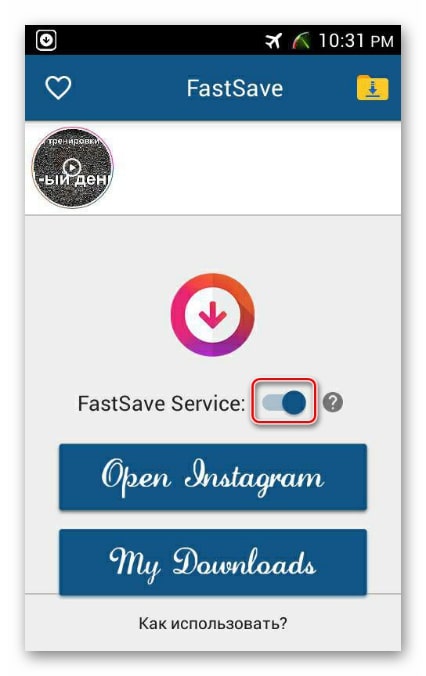
- Запустите Инстаграм и скопируйте ссылку на нужный ролик. Для этого нажмите в правом нижнем углу по кнопке с троеточием и в появившемся меню выберите вариант «Скопировать ссылку».
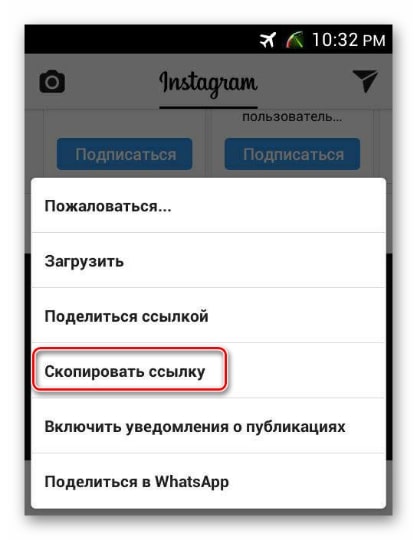
- Как только текст будет помещен в буфер обмена начнется скачивание видеофайла. По окончании процесса пользователь получит уведомление об успешном завершении операции. После нажатия на сообщение запустится просмотр полученного клипа.
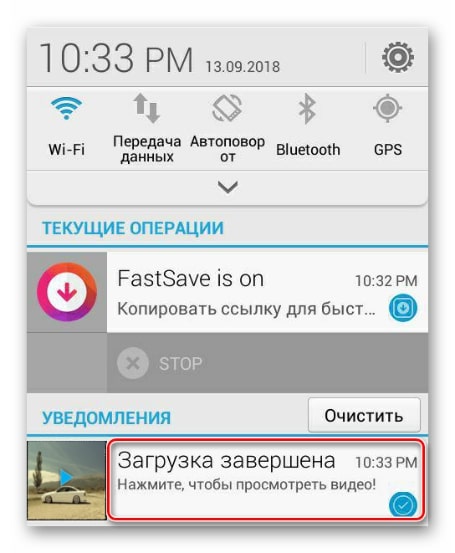
На этом все. Выбирайте понравившийся метод и начинайте скачивать клипы. Для одноразового использования, скорее всего, лучше подойдут онлайн сервисы, а для повседневного просмотра и загрузки большого количества файлов — установка приложения на компьютер.
Как скачать фото и видео из Инстаграма на компьютер
Если Вы используете браузер на компьютере или ноутбуке, то выполните следующие шаги. Разберем на примере Google Chrome.
- Если Вы находитесь в своей ленте, то следует нажать на дату публикации фото/видеоролика – это ссылка на отдельную страницу с изображением/роликом.
- Если Вы в аккаунте пользователя, то просто нажмите на нужную картинку.
- Когда откроется новое окно, выделите и скопируйте адрес страницы из адресной строки: сочетанием клавиш «Ctrl+C» или правый клик мыши через пункт «Копировать».
- На этом сайте ИнстаГраббер вставьте полученную ссылку в соответствующее поле и нажмите клавишу Enter или кнопку «Скачать»
- Теперь остается только нажать на изображение или кнопку «Скачать фото (видео)», и файл автоматически сохранится в папке «Загрузки».
- В современных браузерах файл должен скачаться автоматически. Если этого не произошло, то он просто откроется в новой вкладке (окне). В этом случае загрузить его можно через правую кнопку мыши и пункт «Сохранить картинку как…».
Скачать видео с Инстаграмма на компьютер можно таким же способом, как описано выше. Если скачивание не произошло автоматически, загрузить ролик можно правой клавишей мыши через пункт «Сохранить видео как…».
Как сохранить фото или видео из Инстаграм на телефон
Если на компьютере оригинал фотки Instagram можно скачать несколькими способами (включая просмотр исходного кода страницы или вытащить его используя расширения для браузеров), то с телефоном все сложнее. Но и тут поможет наш сервис ИнстаГраббер! Объясним на примере «родного» iOS-приложения Инста на iPhone (хотя неважно, это телефон на Android или Айфон).
- В своей ленте подписок достаточно тапнуть на «» рядом с ником пользователя…
- И выбрать «Копировать ссылку».
- Или в аккаунте пользователя тапом выбрать нужную картинку…
- И так же через кнопку «» выбрать «Копировать ссылку».
- Далее переходите из Инстаграмма в любой браузер (Хром, Safari или любой другой на Вашем телефоне) и этом сайте ИнстаГраббер вставляете скопированную ссылку в нужное поле и тапом нажимаете «Скачать»
- После обновления страницы нажимаете на фото или специальную кнопку – файл откроется в новой вкладке.
- Нажмите и удерживайте палец на картинке (событие «тач-энд-холд») пока не появится меню управления фото. Выберите «Сохранить изображение».
После сохранения фотографии на компьютер или телефон можно будет ее посмотреть, распечатать или скинуть другу.
Что умеет ИнстаГраббер
- Просмотр фото и видео из своего или чужого Instagram по ссылке бесплатно.
- Вывод полной информации о файле: автор (ник) со ссылкой на Инста, количество лайков, комментариев, просмотров видео, описание с отображением эмоджи и дату публикации.
- Скачивание и сохранение фотографий в HD формате (большие фото) на компьютер или телефон онлайн!
- Скачивание любых (или всех) фото/видео из «карусели» (или «слайдшоу» – пост с несколькими фотографиями и роликами).
- Удобный интерфейс работы как с компьютера, так и с телефона.
- Ссылки на главную фотографию поста в виде ASCII-арта в черно-белом и цветом варианте.
Разработчики сервиса создали удобную платформу для размещения контента. Публикуя качественный материал, можно быстро собрать аудиторию. Чтобы привлечь больше подписчиков, пользователи делятся постами на страницах в социальных сетях. В статье вы прочтете о том, как отправить видео из Инстаграмма в ВК (Контакт).

Поделиться публикацией может любой пользователь.
